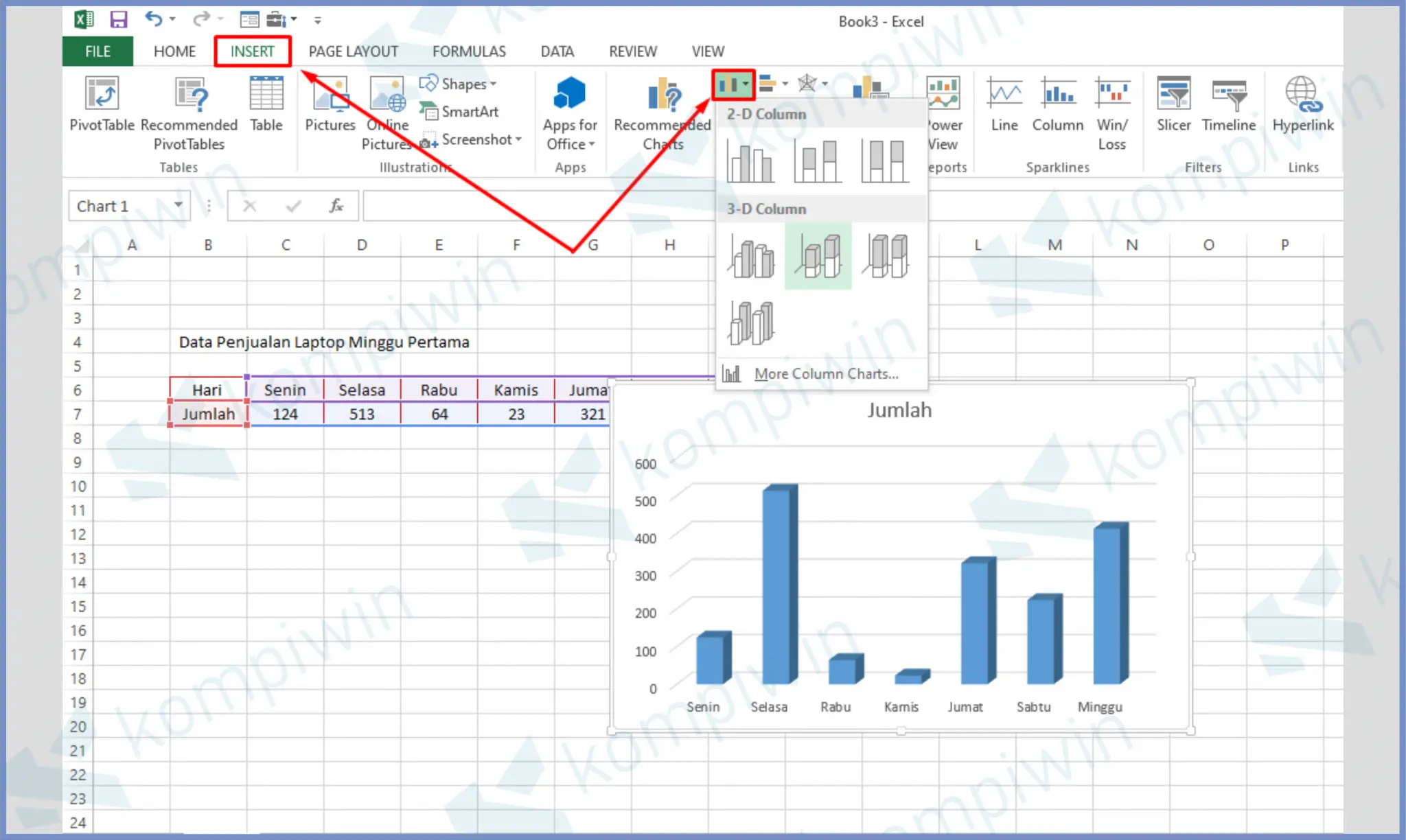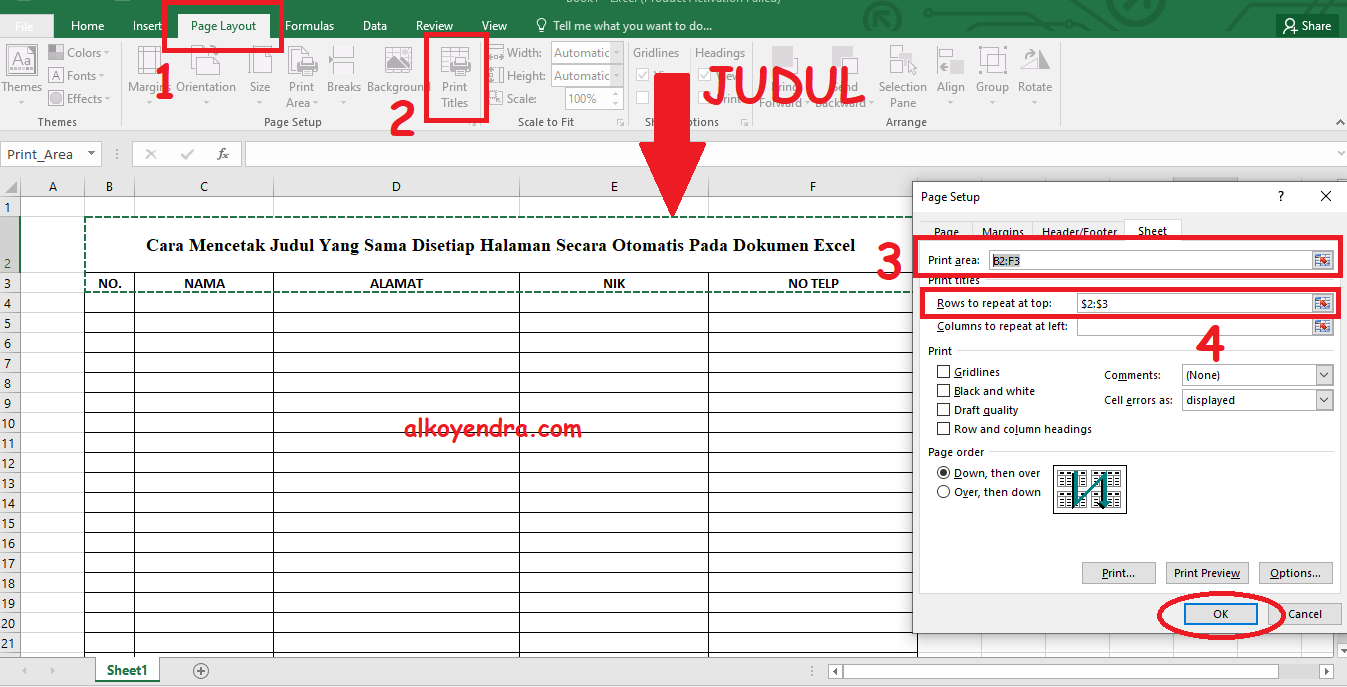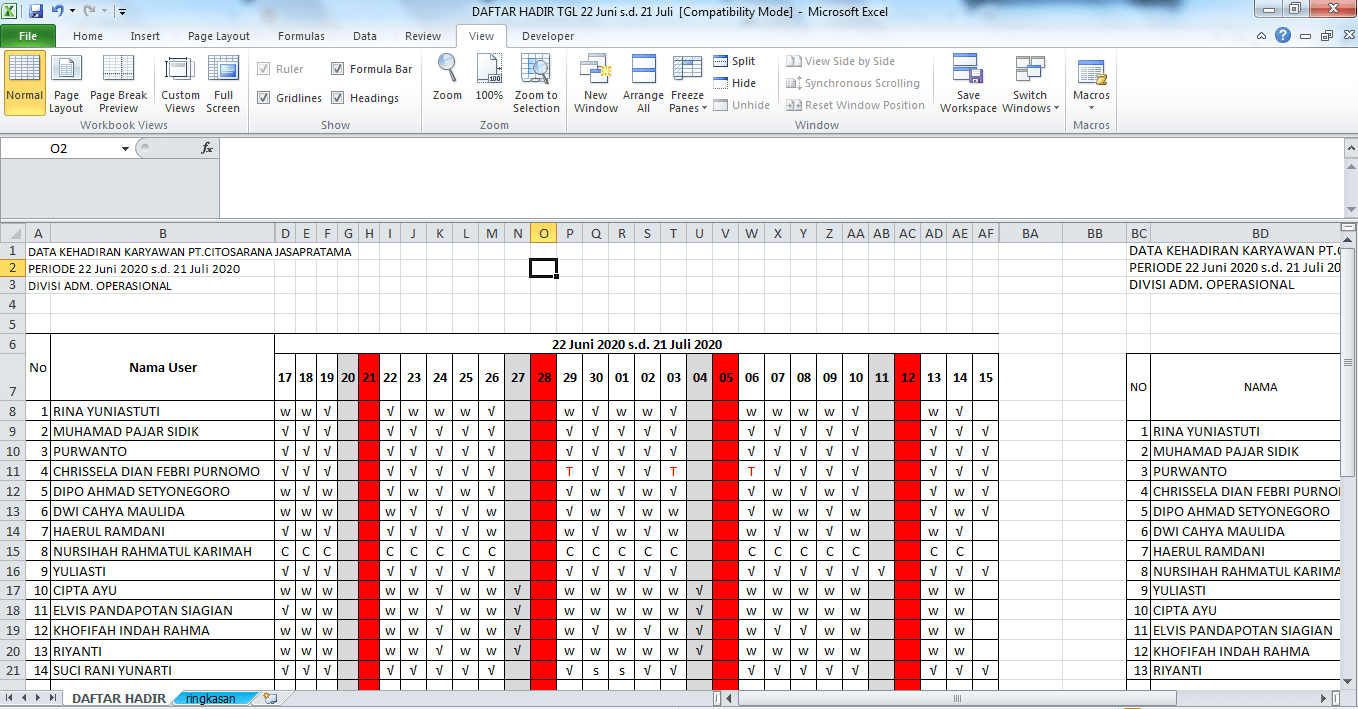Mungkin banyak di antara kita yang sudah tidak asing lagi dengan aplikasi Microsoft Excel. Dalam dunia bisnis dan perkantoran, Excel menjadi salah satu aplikasi penting untuk melakukan berbagai macam aktivitas seperti pembuatan laporan, analisis data, hingga pengelolaan keuangan.
Cara Mengurutkan Data di Excel Berdasarkan Abjad, Kelas, Tanggal
Salah satu fitur penting yang biasa digunakan pada Excel adalah mengurutkan data. Dengan mengurutkan data, kita dapat dengan mudah melakukan analisis dan mempermudah proses pengambilan keputusan. Berikut ini adalah cara mengurutkan data di Excel berdasarkan abjad, kelas, atau tanggal.
Mengurutkan Data Berdasarkan Abjad
1. Select data yang ingin diurutkan.
2. Klik tab “Data” pada menu ribbon.
3. Pilih opsi “Sort A to Z” atau “Sort Z to A” dari menu dropdown.
4. Klik “OK”.
Contoh:
Mengurutkan Data Berdasarkan Kelas
1. Select data yang ingin diurutkan.
2. Klik tab “Data” pada menu ribbon.
3. Pilih opsi “Sort by” dari menu dropdown.
4. Pilih kolom yang ingin diurutkan dari menu dropdown.
5. Pilih opsi “Smallest to Largest” atau “Largest to Smallest” dari menu dropdown “Order”.
6. Klik “OK”.
Contoh:
Mengurutkan Data Berdasarkan Tanggal
1. Select data yang ingin diurutkan.
2. Klik tab “Data” pada menu ribbon.
3. Pilih opsi “Sort by” dari menu dropdown.
4. Pilih kolom yang berisi data tanggal dari menu dropdown.
5. Pilih opsi “Oldest to Newest” atau “Newest to Oldest” dari menu dropdown “Order”.
6. Klik “OK”.
Contoh:
Cara Membuat Tampilan Ms. Excel Terbagi Menjadi Dua atau Empat Bagian
Memecah tampilan Excel menjadi dua atau empat bagian dapat mempermudah kita dalam melakukan perbandingan data. Misalnya, kita dapat membandingkan data berdasarkan waktu atau lokasi secara berdampingan. Berikut ini adalah cara membuat tampilan Excel terbagi menjadi dua atau empat bagian.
Membagi Tampilan Menjadi Dua Bagian
1. Klik tombol “View” pada menu ribbon.
2. Pilih opsi “Split” atau “Freeze Panes” dari menu dropdown.
3. Untuk membagi tampilan menjadi dua bagian, pilih opsi “Split”.
4. Geser garis pembatas yang muncul ke posisi yang diinginkan.
5. Untuk mengubah posisi garis pembatas, cukup menjalankan kembali perintah “Split” dan memindahkan garis pembatas ke posisi yang diinginkan.
Contoh:
Membagi Tampilan Menjadi Empat Bagian
1. Select sel yang ingin dijadikan posisi awal masing-masing jendela Excel yang akan dibuka.
2. Klik tab “View” pada menu ribbon.
3. Pilih opsi “Split” atau “Freeze Panes” dari menu dropdown.
4. Untuk membagi tampilan menjadi empat bagian, pilih opsi “Split”.
5. Geser garis pembatas yang muncul ke posisi yang diinginkan.
6. Untuk mengubah posisi garis pembatas, cukup menjalankan kembali perintah “Split” dan memindahkan garis pembatas ke posisi yang diinginkan.
Contoh:
FAQ
1. Apa itu Microsoft Excel?
Microsoft Excel adalah aplikasi pengolah data dan spreadsheet yang dibuat oleh Microsoft Corporation. Digunakan secara luas di berbagai industri, Excel memungkinkan pengguna untuk membuat, mengedit, dan mengatur data secara efisien dan efektif.
2. Apa saja kegunaan Microsoft Excel?
Beberapa kegunaan Microsoft Excel antara lain:
- Pembuatan laporan keuangan
- Analisis data
- Pengelolaan inventaris
- Perencanaan proyek
- Pengelolaan waktu